Zvočna storitev za popravljanje napak se ne zažene v sistemu Windows

- 1361
- 321
- Ralph Price IV
Pogosto se lahko soočite s težavo, ko računalnik brez vidnega razloga preneha reproducirati vse zvoke: sistemska obvestila, zvočni vlaki, video in vsebino na internetu. V spodnjem desnem kotu je ikona megafona prekrižana z rdečim križem ali črto, s sporočilom se prikaže okno: "Zvočna storitev se ne zažene".

Zdaj vam bomo povedali, kaj je katalizator za podobno težavo in kako se spoprijeti.
Vzroki napake
Razlogi, zakaj avdio storitev morda ne bo zagnal Windows 10, so dovolj:
- Po nesreči je izklopila vi ali drugi uporabnik.
- Pri delu OS je prišlo do neuspeha.
- Ena od naslednjih aplikacij za storitve je bila izklopljena:
- Medijski planer razreda.
- Vklopi in igraj.
- Windows Audio Endpoint Builder.
- Klic oddaljenega postopka (RPC).
- Napajanje.
- Register predpisuje ključ odvisnosti zvočne storitve od dela drugih aplikacij. To pomeni, da stoji v vrsti in čaka, da se ne aktivira več prednostne naloge.
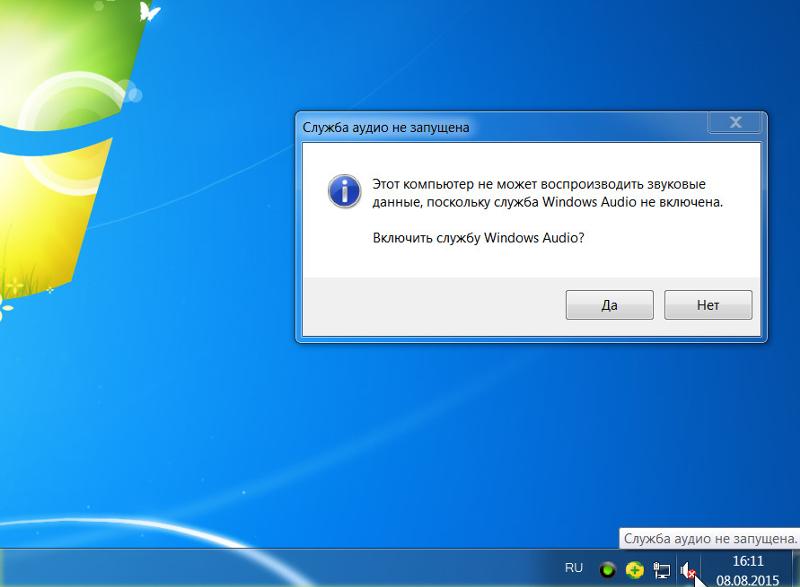
Enako se zgodi, ko zvočna storitev ne zažene v sistemu Windows 7. Včasih se zgodi še bolj čudna stvar: ikona v pladnju je prešla, prišla je napaka in zvok je zvok. V tem primeru poskusite ponovno naložiti računalnik - najverjetneje je dan prej napačno dokončal delo.
Kako omogočiti zvok Windows
Ugotovimo, kako popraviti napako v sistemu Windows 10 in kako začeti zvočno storitev v sistemu Windows 7. Načeloma bomo ravnali skoraj enako. Tu je nekaj učinkovitih načinov:
- Odprite vgrajen modul za odpravljanje težav - z dodatnim gumbom kliknite pretirano megafon in ga aktivira. Počakajte, da OS najde napako in ponudi rešitev, nato pa se dogovorite, ali bo delovalo. Če vam storitev ne bi mogla pomagati in ponuditi, da poiščete rešitev na internetu, nadaljujte z naslednjim načinom.


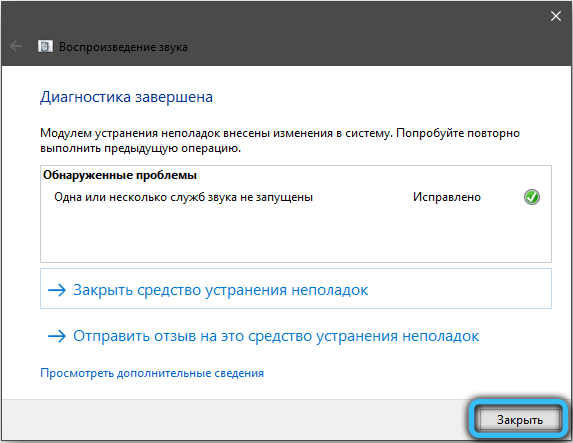
- Poskusite znova zagnati prek "upravitelja opravil". Kliknite Ctrl+Alt+del in izberite ustrezen element. Na vrhu boste videli več odsekov - zanimajo nas "storitve". Poiščite AudioSRV na seznamu (to ni enostavno, če se zažene veliko programov, tako zaprite vse dodatne in šele nato pojdite na "dispečer"). Oglejte si, kaj trenutno stanje storitve. Če pomeni "onemogočeno", kliknite z imenom z dodatnim gumbom in izberite "Run". Če aplikacija v statusu "deluje", vendar ni zvoka, potem jo najprej izklopite in jo nato znova vklopite. Aktivirajte vse povezane procese tukaj: Media Class Scheduler, Plug and Play, Windows Audio Endpoint Builder, oddaljeni klic (RPC) in napajanje.
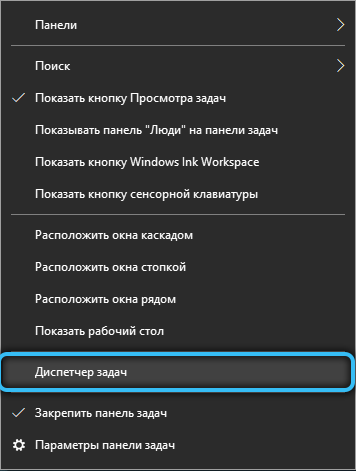
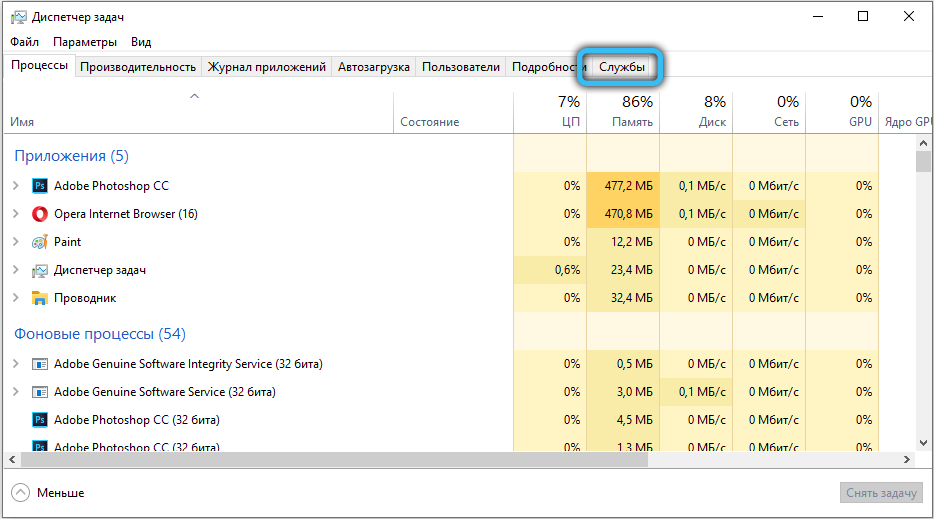
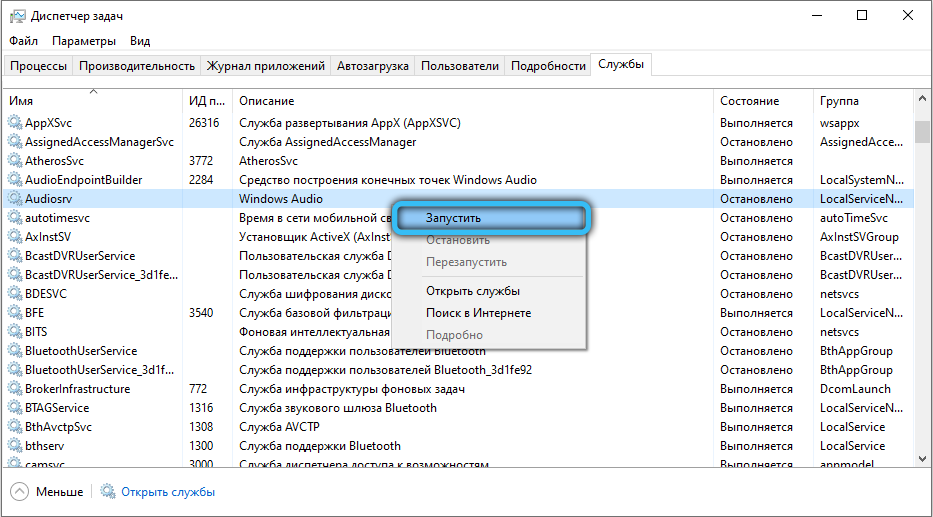
- Zateči se za ponovni zagon skozi okno Windows. Pojdite v sistemsko iskanje in zapišite: "Izvajajte". Prikaže se program s tem imenom - kliknite ga PKM in zaženite v imenu skrbnika. Nato se zapeljite v prazno črto: storitve.MSC in kliknite Enter. Poiščite Windows Audio in se prepričajte, da deluje. Vrzel nasproti imena kaže na deaktivacijo storitve. V tem primeru kliknite dvakrat in dodelite samodejno vrsto zagona. Zdaj zaprite okno Nastavitve in znova zaženite okna, tako da spremembe začnejo veljati.
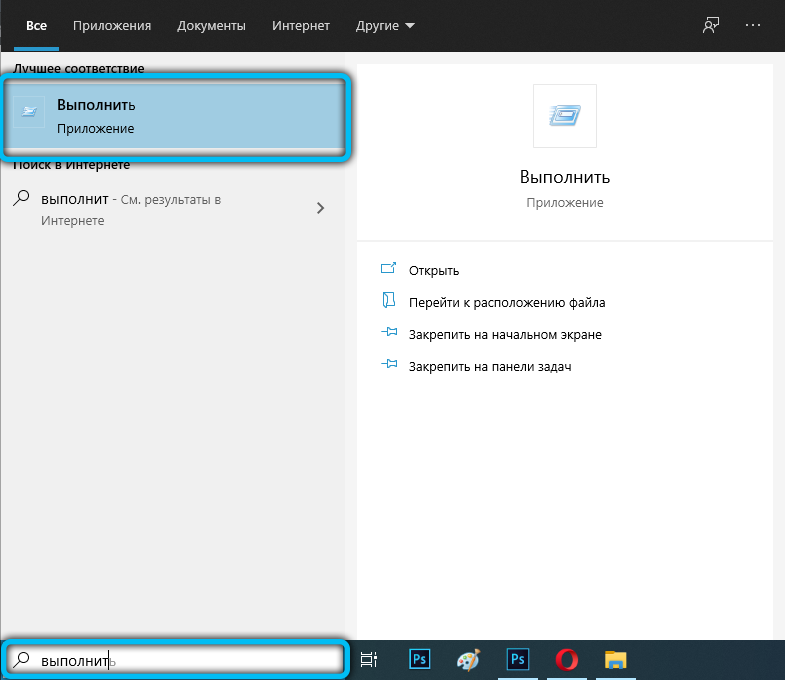
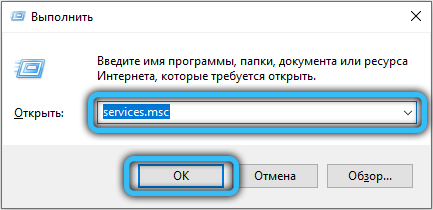
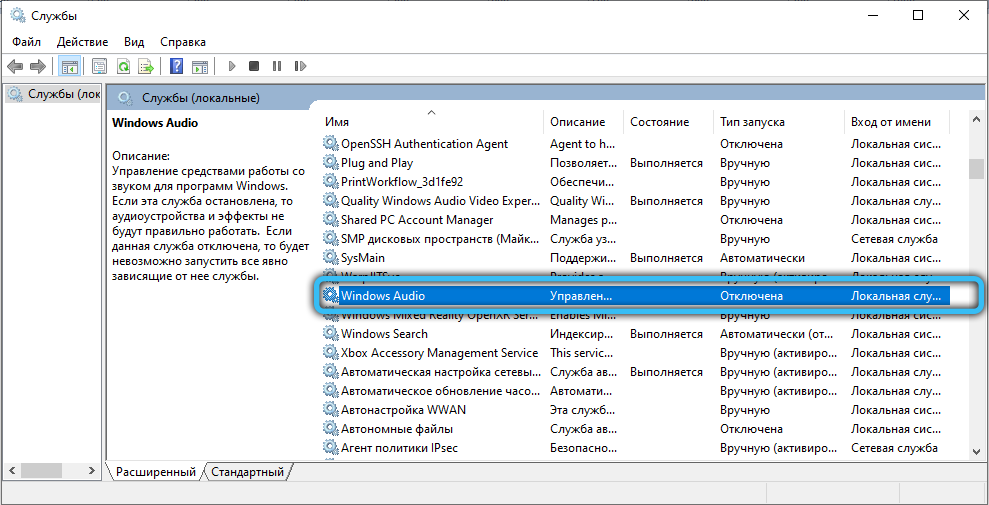
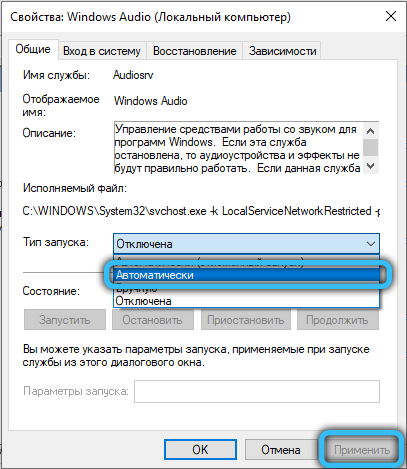
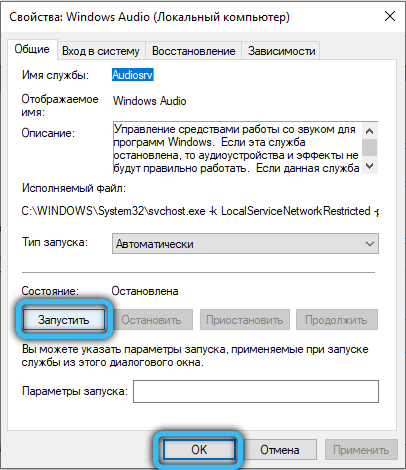
- Možno je tudi znova zagnati storitev prek "ukazne vrstice". Poiščite ga prek sistemskega iskanja in začnite tudi v imenu skrbnika. To je predpogoj, sicer se bo sistem uprl vašim zahtevam in jih ne bo izpolnil. Strogo pod utripajočim kazalcem zapisovanje: net Start audiosrv in kliknite Enter. Rdeči križ v pladnju mora izginiti in zvok se bo pojavil.
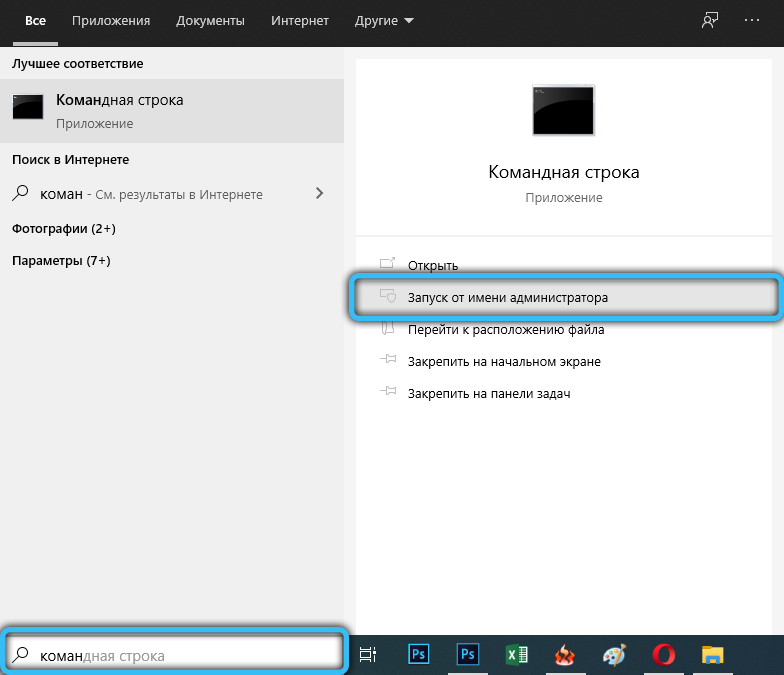
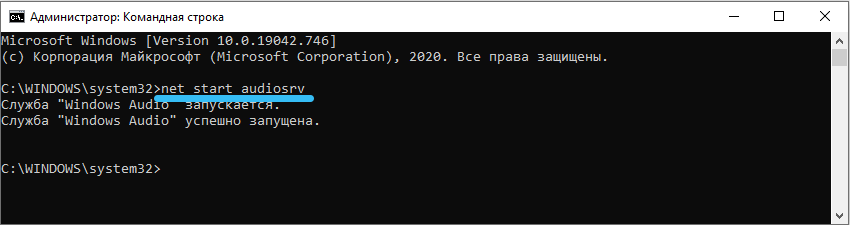
- In končno, če nič ni pomagalo, vzemite register. Pokličite program "Execution" in vnesite: Regedit. Odprite zavihek »Datoteka« in nato »Izvozi«, izberite katero koli mesto za shranjevanje (samo zapomnite si) in kliknite »V redu«. Šele po tem lahko začnete spremembe. Poiščite vejo hyke_local_machine na levi strani, odprite in pojdite v sistemski pododdelek. V njej potrebujemo mape trenutneControlSet \ Services in AudioSRV. Preverite, ali je v zadnji datoteki odvisna inService - odstraniti jo je treba. Če je po tem računalniku začel delovati napačno, je mogoče register obnoviti iz shranjene kopije.
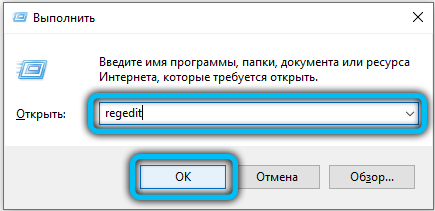
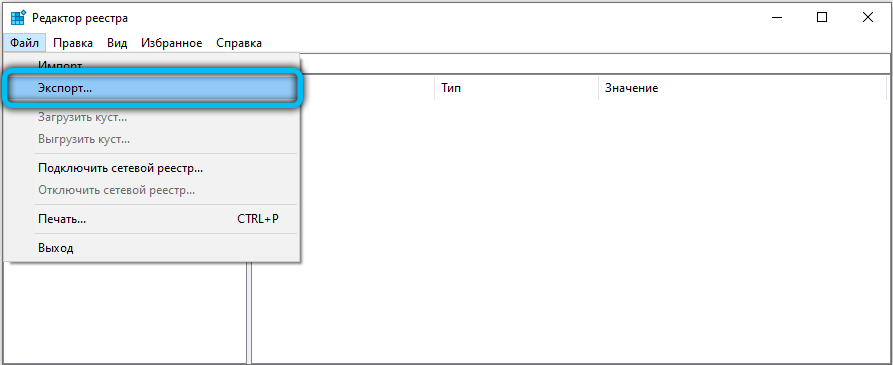
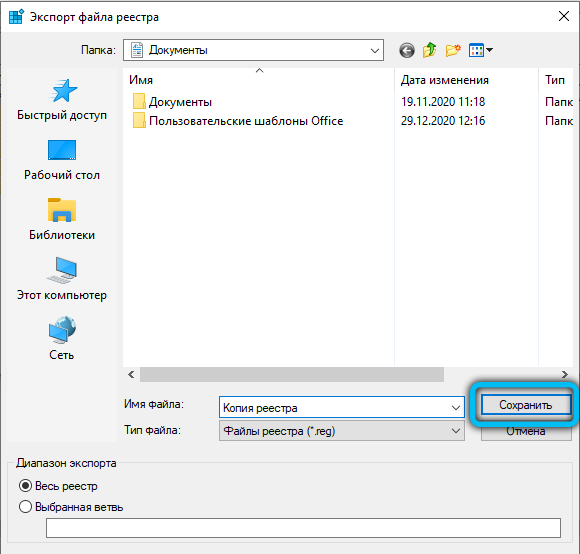
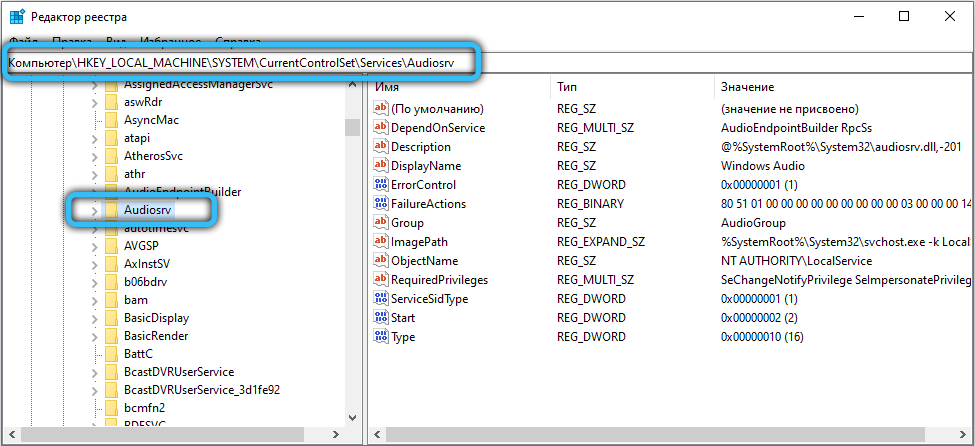
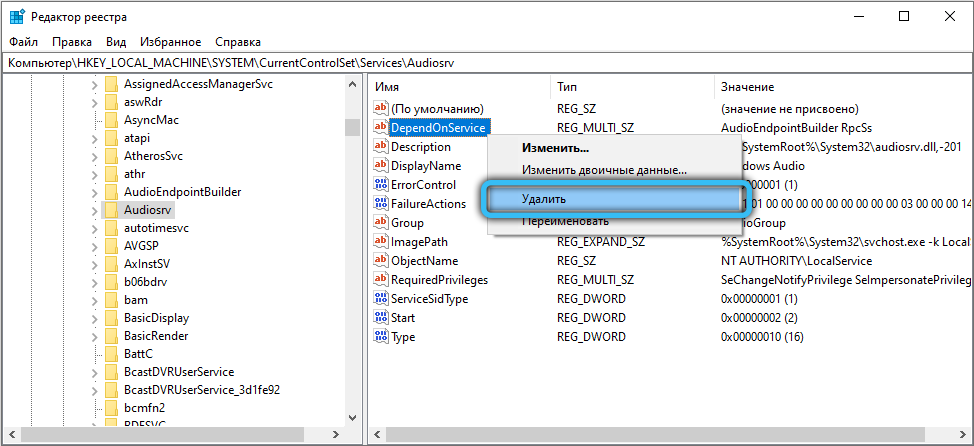
Zdaj veste, kako omogočiti zvočno storitev na prenosnem računalniku in v računalniku.
Kaj storiti, če se storitev zvočnega zvoka zvoka ne začne
Vse zgornje metode so učinkovite, včasih pa niso dovolj. Iz nekega razloga se storitev še vedno ne zažene in daje napako. To je posledica nepooblaščenih dejanj Faerwola, še posebej, če so ga postavili z ostrimi merili za preverjanje vlog. Z lahkoto postavi nekaj zvočnih komponent Windows v karanteno in jim prepoveduje delo.
Kaj storiti v tem primeru:
- Zaženite "ukazno vrstico" s pravicami skrbnika in vnesite: SFC/SCANNOW in kliknite Enter. Sistem bo razumel težavo in vse bo postavil na svoje mesto. Upoštevajte, da bo postopek dovolj dolg, včasih se lestvica izvedbe zamrzne za 42% - ne bojte se, to je normalno. Tudi računalnik se lahko večkrat znova zažene.
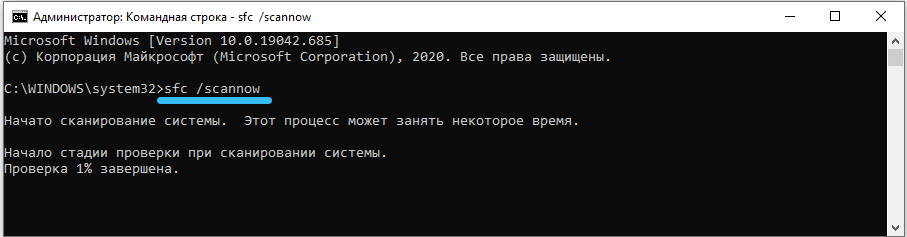
- Če to ni pomagalo, se premaknite v drug računalnik, nanj priključite bliskovni pogon in odprite register, kot je opisano zgoraj. Pojdite skozi iste režiserje in pojdite do mape AudioSRV. Izberite, kliknite "Datoteka" - "Izvozi" in dokument pošljite na odstranljiv medij. Zdaj zaženite problematični računalnik, vanj vstavite bliskovni pogon, prestavite datoteko na "namizje", kliknite nanjo z dodatnim gumbom in kliknite "Combine". Ponovno naloži računalnik.

- Zdaj pojdite na protivirusne nastavitve in ročno dodajte Windows Audio na seznam izjem.
Upamo, da bo ta članek koristen za vas: ne pozabite deliti v komentarjih, v kateri poti vam je pomagal odpraviti napako.
- « Je Kernel_Task v macOS, kaj je to in zakaj naloži sistem
- Vklop in odklop funkcije zaznavanja omrežja v sistemu Windows »

